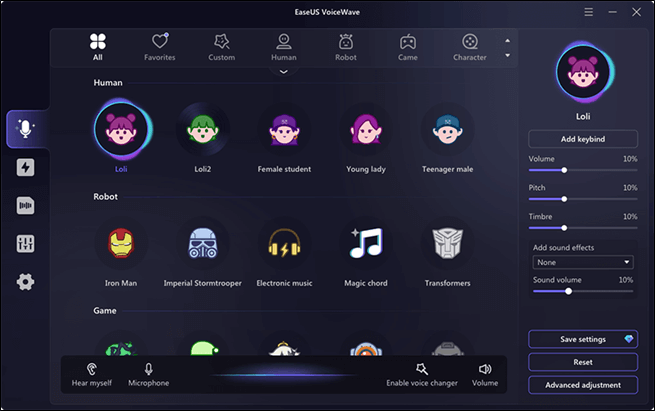-
![]()
Lionel
Lionel est passionné de technologie informatique, il fait partie de l'équipe EaseUS depuis 8 ans, spécialisé dans le domaine de la récupération de données, de la gestion de partition, de la sauvegarde de données.…Lire la suite -
![]()
Nathalie
Nathalie est une rédactrice chez EaseUS depuis mars 2015. Elle est passionée d'informatique, ses articles parlent surtout de récupération et de sauvegarde de données, elle aime aussi faire des vidéos! Si vous avez des propositions d'articles à elle soumettre, vous pouvez lui contacter par Facebook ou Twitter, à bientôt!…Lire la suite -
![]()
Mélanie
Mélanie est une rédactrice qui vient de rejoindre EaseUS. Elle est passionnée d'informatique et ses articles portent principalement sur la sauvegarde des données et le partitionnement des disques.…Lire la suite -
![]()
Aron
Aron est spécialisé dans le domaine de la récupération de données, de la gestion de partition, de la sauvegarde de données.…Lire la suite -
![]()
Soleil
Soleil est passionnée d'informatique et a étudié et réalisé des produits. Elle fait partie de l'équipe d'EaseUS depuis 5 ans et se concentre sur la récupération des données, la gestion des partitions et la sauvegarde des données. …Lire la suite -
![]()
Aveline
Aveline est une nouvelle rédactrice chez EaseUS. Elle est une passionnée de technologie. Ses articles se concentrent principalement sur la récupération de données et les outils multimédias, domaines dans lesquels elle apporte son expertise approfondie.…Lire la suite
Contenu
0 Vues |
0 mini lecture
CONTENU DE LA PAGE:
Discord est l'une des plateformes de chat de jeu les plus populaires que les joueurs préfèrent partout dans le monde. Cependant, lorsque vous discutez avec d'autres personnes dans Discord, vous souhaiterez peut-être gâcher vos coéquipiers, leur faire des farces ou même appliquer des effets de table d'harmonie intéressants pour augmenter le plaisir et être plus heureux. Bien que Discord propose de fantastiques services de chat vocal qui vous permettent de modifier le volume et la hauteur de votre voix, vous ne pouvez toujours pas modifier ce que les autres joueurs entendent dans votre microphone.
Compte tenu de cela, cet article est utile. Ici, vous pouvez apprendre quelques moyens simples mais efficaces de changer votre voix dans Discord sur divers appareils, comme les PC, Mac et les appareils mobiles. Continuez simplement à lire pour trouver la meilleure méthode pour vous !
Comment changer la voix dans Discord sur PC
| Outil | Plateforme | Voix en temps réel | Filtres vocaux | Note |
|---|---|---|---|---|
| 🔥 EaseUS VoiceWave (Recommandé) | Windows | Oui | 100+ effets | ⭐⭐⭐⭐⭐ |
| Voicemod | Windows | Oui | 80+ effets | ⭐⭐⭐⭐ |
| MorphVOX | Mac | Oui | 35+ effets | ⭐⭐⭐⭐ |
| Live Voice Changer | iOS | Oui | 30+ effets | ⭐⭐⭐ |
| Voice Changer avec effets | Android | Non (pas en temps réel) | 40+ effets | ⭐⭐⭐ |
#1 EaseUS VoiceWave
Si vous êtes un utilisateur Windows qui souhaite trouver un excellent changeur de voix Discord, vous ne pouvez pas manquer EaseUS VoiceWave. Ce logiciel fournit plus de 100 effets vocaux pour les joueurs Discord et plus de 50 autres jeux en ligne.
Changer la voix dans Discord sous Windows est assez simple. Il vous suffit de configurer votre microphone comme périphérique d'entrée principal, d'accéder aux paramètres utilisateur de Discord et de remplacer le périphérique vocal et vidéo par le microphone. Vous pouvez maintenant personnaliser votre voix.
Il permet également aux utilisateurs de changer de voix sur des applications de messagerie instantanée telles que WhatsApp, Skype, VRchat, Zoom, etc. Téléchargez gratuitement l'outil de changement de voix pour changer votre voix dans Discord sous Windows.
Étape 1. Lancez ce logiciel, configurez les paramètres sonores et personnalisez n'importe quelle option de raccourci.
Étape 2. Ensuite, ouvrez Discord et définissez EaseUS VocieWave comme source audio.
Étape 3. Une fois terminé, vous pouvez revenir au changeur de voix pour sélectionner la voix souhaitée.

Tutoriel en vidéo :Modificateur de voix sur Discord: Comment changer sa voix sur Discord
📌Chapitres vidéo:
00:00 Pourquoi changer la voix
01:00 Comment modifier sa voix dans Discord sur un PC Windows
02:50 Changeur de voix discord sur Mac
04:40 Comment modifier sa voix sur Discord sur iPhone
05:55 Modificateur de voix Discord Android

✅ Avantages :
- ▪ Plus de 100 effets vocaux en temps réel pour Discord et 50+ jeux.
- ▪ Qualité audio élevée sans distorsion ni perte.
- ▪ Interface simple, idéale pour débutants et joueurs.
- ▪ Fonctionne avec Discord, Zoom, Skype, VRChat, WhatsApp, etc.
⚠️ Inconvénients :
- ▪ Certaines voix avancées nécessitent la version complète.
⭐Remarque : Malgré quelques fonctionnalités premium, EaseUS VoiceWave offre la meilleure expérience globale et reste l'option la plus stable pour modifier sa voix en temps réel sur Discord.
#2 Voicemod
Il s'agit d'un logiciel de changement de voix Windows 10 qui fournit plus de 80 filtres vocaux distinctifs que vous pouvez utiliser dans Discord, comme Titan, Chipmunk, etc. De plus, la table d'harmonie multifonctionnelle est également disponible ici, et vous pouvez choisir d'ajouter votre son préféré dans Discord, ou même de créer le vôtre en quelques clics.

Étapes pour changer votre voix dans Discord sur PC :
Étape 1. Accédez à son site officiel, téléchargez et installez Voicemod sur votre PC, puis lancez-le. Ensuite, configurez-le correctement sur votre ordinateur en sélectionnant votre microphone comme périphérique d'entrée.
Étape 2. Ouvrez le compte Discord, puis accédez au rouage Paramètres utilisateur en bas à gauche de la fenêtre principale.
Étape 3. Ensuite, cliquez sur « Voix et vidéo » pour changer votre périphérique d'entrée en Microphone (Voicemod Virtual Audio Device) dans Voicemod, sélectionnez la fonction Voicebox sur le côté gauche de la fenêtre principale.
Étape 4. Une fois terminé, vous pouvez parcourir et choisir vos effets vocaux souhaités parmi les sons existants.
✅ Avantages :
- ▪ 80+ filtres vocaux amusants et variés.
- ▪ Fonction Voicebox facile à utiliser.
- ▪ Inclut une table d'harmonie pour ajouter des sons personnalisés.
⚠️ Inconvénients :
- ▪ Gratuit limité : beaucoup d'effets sont verrouillés.
- ▪ Peut consommer beaucoup de ressources système en jeu.
- ▪ Temps de chargement parfois lent.
⭐Remarque : Si vous cherchez une alternative plus légère, stable et avec plus d'effets gratuits, EaseUS VoiceWave reste une meilleure option pour Discord.
Comment changer votre voix dans Discord sur Mac
Pour les utilisateurs Mac, MorphVOX est un excellent outil pour vous aider à changer de voix dans Discord sans effort. Ce changeur de voix Discord gratuit propose plus de 35 filtres vocaux et vous permet de vous simuler avec d'autres voix amusantes. De plus, contrairement à d'autres logiciels de changement de voix courants, cet outil propose une suppression de l'arrière-plan et une qualité sonore élevée, amenant le changement de voix à un tout nouveau niveau.
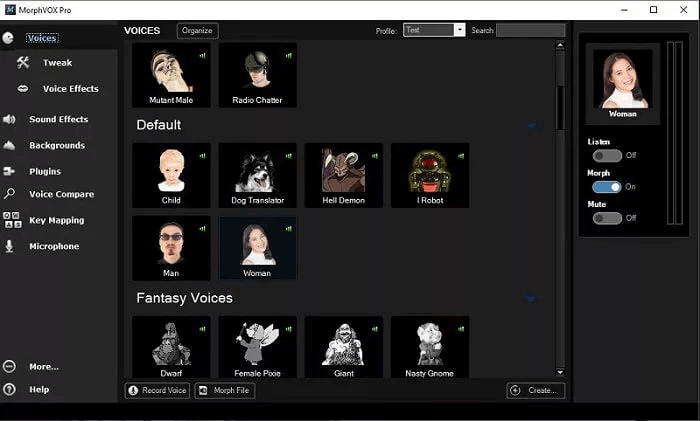
Voici comment utiliser MorphVOX pour changer votre voix dans Discord sur Mac :
Étape 1. Téléchargez et installez MorphVOX sur votre Mac, puis définissez votre microphone sur un nom spécifique comme Effets audio avant d'ouvrir Discord.
Étape 2. Ensuite, ouvrez Discord, choisissez l'option des paramètres vocaux dans le coin inférieur gauche et accédez à « Onglet Voix ». Ici, vous devez sélectionner Effets audio dans le menu déroulant, sur le périphérique d'entrée.
Étape 3. Après cela, n'oubliez pas de désactiver la fonction « Déterminer automatiquement la sensibilité d'entrée ». Ensuite, vous pouvez faire un test de microphone pour vous assurer que votre voix est modifiée sur Discord.
Étape 4. Lorsque tout est prêt, vous pouvez appuyer sur Échap pour quitter le menu et commencer à changer votre voix dans Discord.
✅ Avantages :
- ▪ 35+ voix de haute qualité.
- ▪ Excellente réduction du bruit de fond.
- ▪ Bonne précision vocale pour le streaming.
⚠️ Inconvénients :
- ▪ Interface vieillissante et moins intuitive.
- ▪ Moins d'effets vocaux que les alternatives.
- ▪ Version complète assez coûteuse.
⭐Remarque : Pour les utilisateurs Windows souhaitant un arsenal vocal beaucoup plus large à moindre coût, EaseUS VoiceWave reste la solution la plus avantageuse.
Comment modifier votre voix dans Discord sur iPhone
Trouver une excellente application de changement de voix iOS Discord est un peu difficile, car la plupart des applications vous permettent uniquement d'enregistrer un fichier audio avec une voix modifiée, au lieu de travailler en temps réel. Après nos tests, nous trouvons avec succès Live Voice Changer.
Il s'agit en fait d'une application basée sur des appels farfelus qui s'exécute en arrière-plan et modifie votre voix en temps réel. Tant que l'application est active, elle modifiera toujours votre voix qui passe par le microphone de votre iPhone. Et c'est pareil pour Discord !
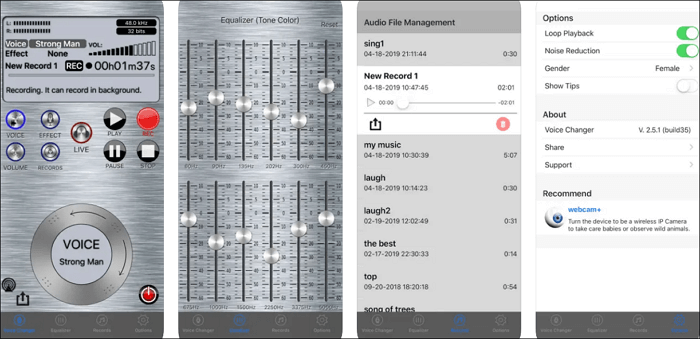
Comment changer votre voix dans Discord sur les appareils iOS :
Étape 1. Téléchargez cette application depuis l'App Store.
Étape 2. Ouvrez cette application et sélectionnez les options vocales.
Étape 3. Une fois terminé, vous pouvez lancer l'application Discord et communiquer normalement avec les autres. En même temps, vous constaterez que votre voix change automatiquement.
✅ Avantages :
- ▪ Fonctionne en arrière-plan en temps réel.
- ▪ Effets amusants pour les appels et Discord.
- ▪ Application très simple d'utilisation.
⚠️ Inconvénients :
- ▪ Univers d'effets limité.
- ▪ Qualité vocale parfois instable selon les modèles d'iPhone.
- ▪ Ne permet pas un réglage audio très avancé.
⭐Remarque : Pour plus de liberté, d'effets et une compatibilité large avec Discord et les jeux Windows, EaseUS VoiceWave reste bien plus puissant.
Comment changer la voix dans Discord sur Android
Les utilisateurs d'Android qui souhaitent changer leur voix dans Discord peuvent compter sur Voice Changer avec effets. Il propose plus de 40 effets vocaux et modifications que vous pouvez utiliser pour changer votre voix sur Discord. Une fois cela fait, vous pouvez même partager vos voix modifiées directement sur des plateformes de réseaux sociaux comme WhatsApp, ou même les définir comme sonneries ou sons d'alarme.
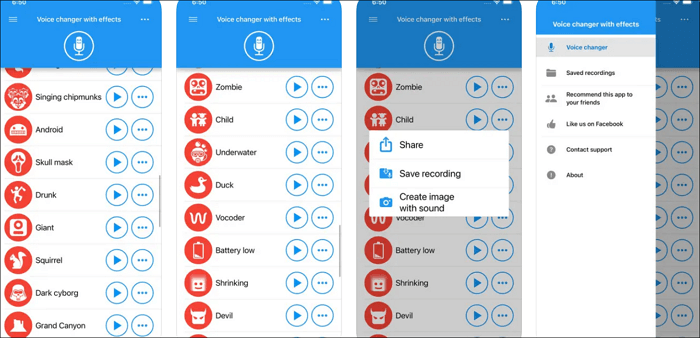
Étape 1. Téléchargez et installez Voice Changer avec effets sur votre appareil Android.
Étape 2. Ouvrez-le, puis appuyez sur le bouton Enregistrer pour enregistrer votre voix.
Étape 3. Une fois terminé, vous pouvez choisir votre effet sonore préféré et l'appliquer à votre voix.
✅ Avantages :
- ▪ Plus de 40 effets vocaux amusants.
- ▪ Simple à utiliser et léger.
- ▪ Permet d'exporter les voix modifiées et de les partager.
⚠️ Inconvénients :
- ▪ Ne fonctionne pas en temps réel dans Discord.
- ▪ Qualité sonore variable selon les appareils.
- ▪ Plus un enregistreur vocal modifié que véritable changeur de voix.
⭐Remarque : Si vous recherchez un véritable changement de voix en temps réel pour vos sessions Discord, préférez EaseUS VoiceWave sur Windows pour une expérience fluide et professionnelle.
Conclusion
Après avoir lu cet article, vous saurez certainement comment changer votre voix sur Discord. Que vous utilisiez PC, Mac, iPhone ou Android, vous pouvez toujours trouver une solution fiable ici ! Surtout, pour les utilisateurs Windows, nous recommandons EaseUS VoiceWave, qui est compatible avec Discord et 50 autres jeux en ligne sans perte de qualité vocale ni de distorsion.
FAQ sur comment changer votre voix dans Discord
1. Comment changer ma voix dans Discord sur mobile ?
Le moyen le plus simple et le plus rapide de changer votre voix sur Discord mobile est d'utiliser une excellente application de changement de voix. Il existe de nombreuses applications de changement de voix disponibles, comme Live Voice Changer, Voice Changer with Effects, etc. Procurez-vous-en une et commencez dès maintenant à modifier votre audio sur Discord mobile.
2. Voicemod pour Discord est-il sûr ?
Oui. Son utilisation est totalement sûre et vous pouvez l'utiliser sans aucun souci !
3. Quel est le meilleur changeur de voix pour Discord ?
Vous trouverez ci-dessous quelques recommandations si vous souhaitez découvrir le meilleur changeur de voix pour Discord :
- VoiceWave
- Voicemod
- NCH Voxal Voice Changer
- Clownfish Voice Changer
- AV Voice Changer